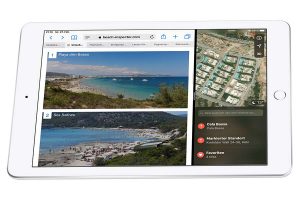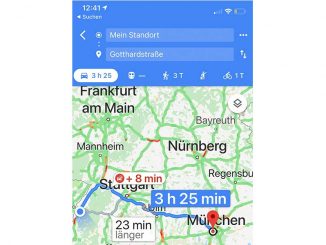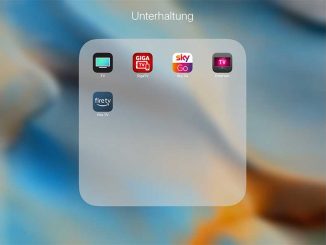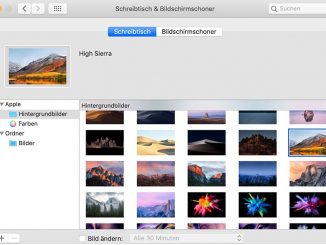Mit Split View ordnen Sie auf dem iPad zwei Apps nebeneinander an, zum Beispiel Safari und die Karten-App. Die Funktion aktivieren Sie in der Einstellungen-App.
Mit Split View können auf dem iPad zwei Apps gleichzeitig verwenden. Das ist besonders dann hilfreich, wenn Sie parallel mit beiden Apps arbeiten möchten – beispielsweise im Safari-Browser nach Urlaubszielen suchen und die in Betracht kommenden Orte in der Karten-App ansehen. Von der Funktionalität unterscheidet sich Split View von Slide Over deutlich. Bei Slide Over können Sie nur mit einer App arbeiten, während Sie die andere nur einsehen können.
SplitView in den Einstellungen aktivieren
Split View lässt sich nur nutzen, wenn die Funktion auf dem iPad aktiviert ist. Überprüfen Sie in der Einstellungen-App Ihres iPads, ob die Option „Allgemein –› Multitasking & Dock –› Mehrere Apps zulassen“ aktiviert ist und schalten Sie die Funktion gegebenenfalls ein.
Danach öffnen Sie auf Ihrem iPad die erste der beiden Apps. Starten Sie danach die zweite App. Wischen Sie vom unteren Bildschirmrand einen Daumen breit nach oben, um das Dock zu öffnen. Drücken Sie im Dock länger auf die zweite App, und ziehen Sie sie aus dem Dock mittig soweit nach rechts, dass ein schwarzer Balken erscheint. Heben Sie nun den Finger ab – die zweite App wird als Streifen neben der ersten angezeigt.
Durch Verschieben der Trennlinie zwischen den Apps legen Sie die Aufteilung auf dem iPad-Display fest. Um Split View zu beenden, ziehen Sie die App-Trennlinie über die zu schließende App.